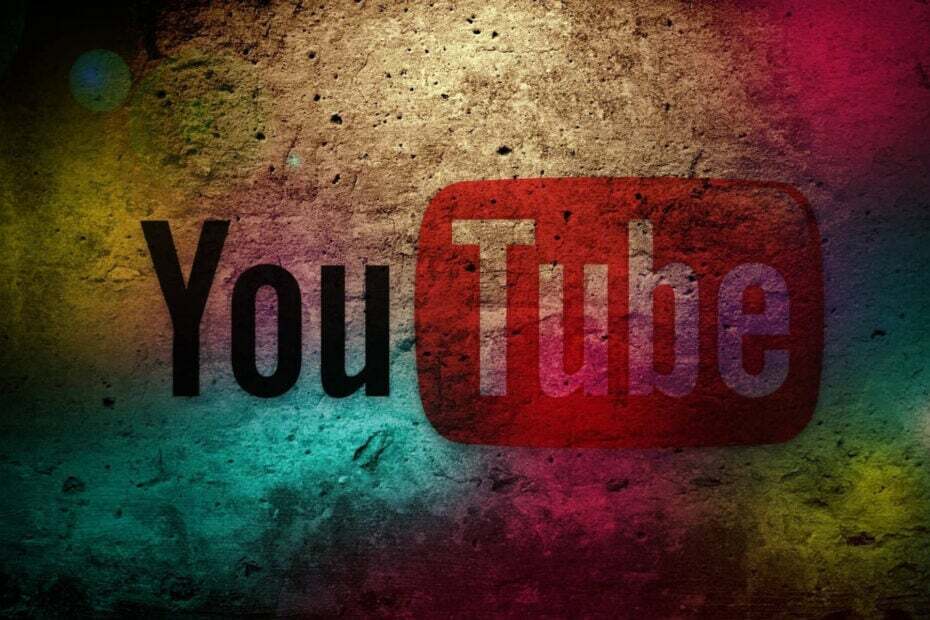Vgrajeni blokator oglasov lahko vklopite neposredno iz naslovne vrstice
- Enostavna nastavitvena plošča v Operi GX vam omogoča vklop ali izklop zaviralca oglasov v samo nekaj klikih.
- Blokator oglasov lahko natančno nastavite ali omogočite v razdelku Zasebnost v oknu z nastavitvami.
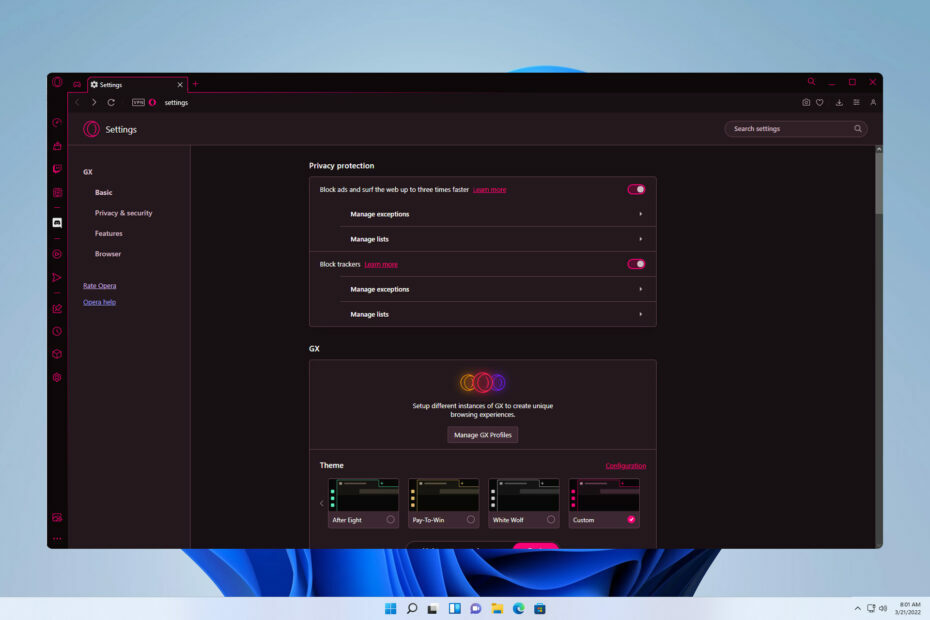
Opera GX lahko blokira oglase, vendar se mnogi uporabniki sprašujejo, kako onemogočiti blokiranje oglasov Opera GX. Številna spletna mesta morda ne bodo delovala pravilno z omogočenim blokiranjem oglasov in to je razlog, zakaj ga mnogi želijo izklopiti.
To je precej preprosto narediti in v današnjem vodniku vam bomo pokazali, kako to storite v samo nekaj korakih, zato nadaljujte z branjem, če želite izvedeti več.
Ali Opera GX samodejno blokira oglase?
Kako testiramo, pregledujemo in ocenjujemo?
Zadnjih 6 mesecev smo delali na izdelavi novega sistema pregledovanja, kako ustvarjamo vsebino. Z njegovo uporabo smo kasneje predelali večino naših člankov, da bi zagotovili dejansko praktično strokovno znanje o vodnikih, ki smo jih naredili.
Za več podrobnosti si lahko preberete kako testiramo, pregledujemo in ocenjujemo pri WindowsReport.
Medtem ko ima Opera GX vgrajen blokator oglasov, ne blokira samodejno oglasov in ga je treba omogočiti ročno.
- Kako vklopim ali izklopim program za blokiranje oglasov Opera GX?
- 1. Uporabite ikono adblock
- 2. Uporabite ploščo Easy setup
- 3. Spremenite nastavitve zaščite zasebnosti
- Kako onemogočiti blokiranje oglasov Opera GX za YouTube?
- Nasveti in triki za boljšo zaščito pred oglasi in spletnim sledenjem
Kako vklopim ali izklopim program za blokiranje oglasov Opera GX?
1. Uporabite ikono adblock
- V naslovni vrstici kliknite ikono ščita.
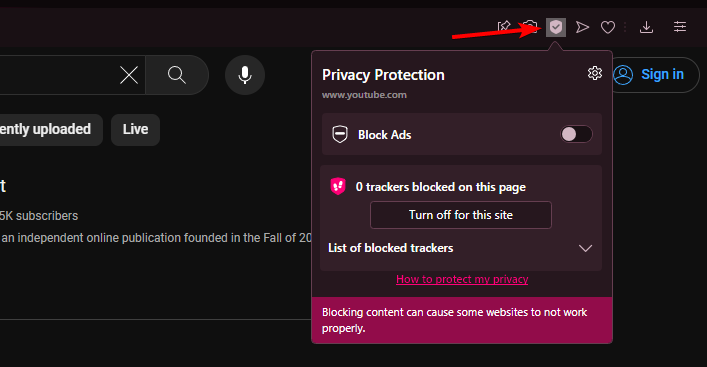
- Nato omogočite Blokiraj oglase možnost.
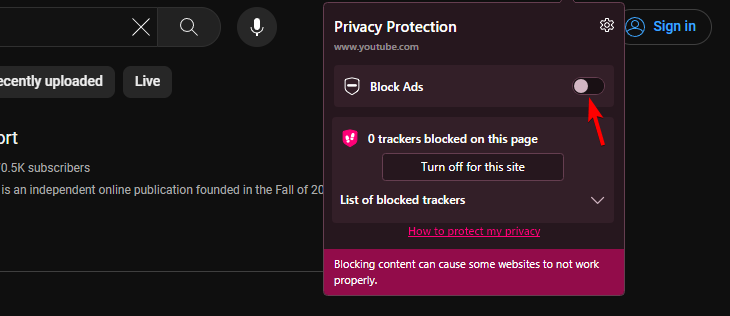
- Ko to storite, bo adblock omogočen za vsa spletna mesta.
Medtem ko ti koraki omogočijo blokiranje oglasov na vseh spletnih mestih, ga s to metodo ne morete onemogočiti za vse strani.
2. Uporabite ploščo Easy setup
- Odprite Enostavna nastavitev ploščo tako, da kliknete njeno ikono v zgornjem desnem kotu.
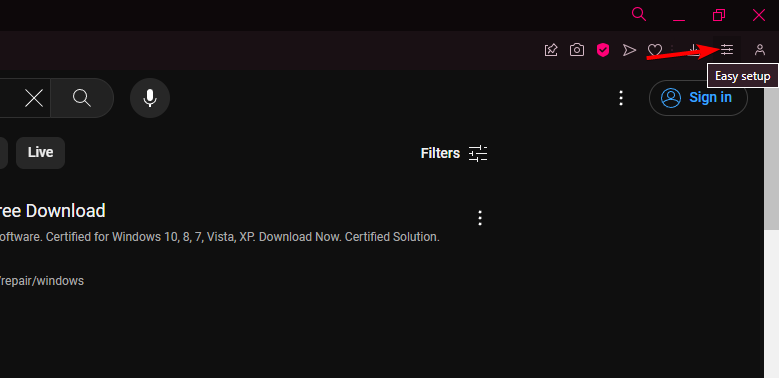
- Pomaknite se navzdol do Zasebnost in varnost razdelek.
- Omogočite ali onemogočite Blokirajte oglase možnost.

3. Spremenite nastavitve zaščite zasebnosti
- Kliknite na Opera ikono v zgornjem levem kotu in izberite nastavitve s spustnega seznama.
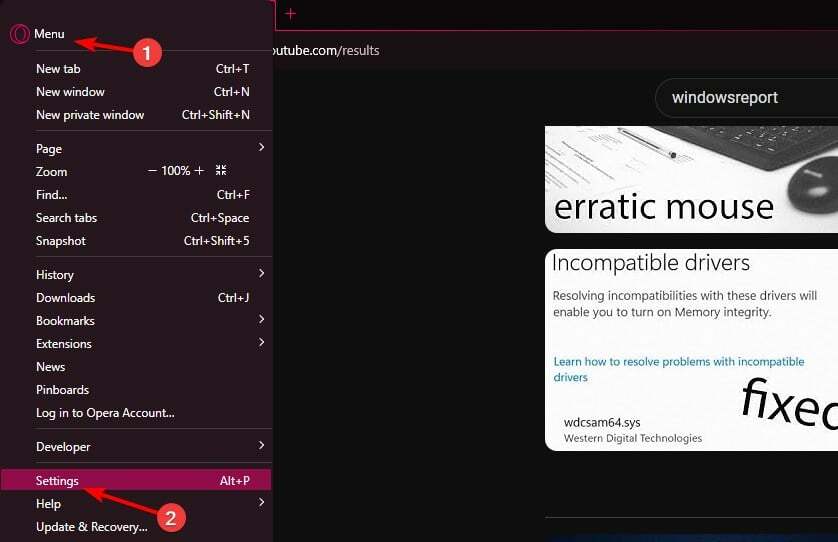
- Poiščite Varovanje zasebnosti razdelek. Biti mora na vrhu strani.
- Omogoči ali onemogoči Blokirajte oglase in brskajte po spletu do trikrat hitreje.
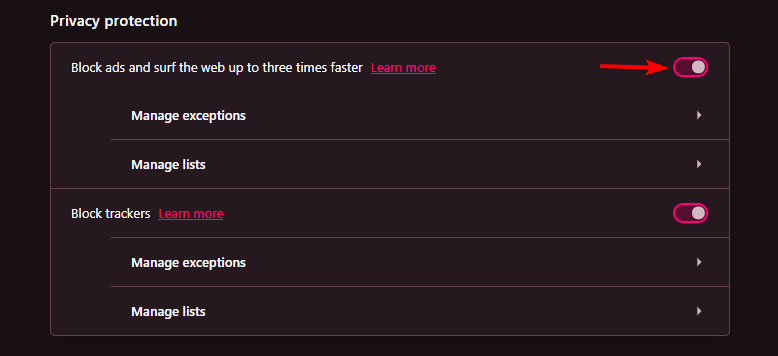
Kako onemogočiti blokiranje oglasov Opera GX za YouTube?
- Odprite YouTube. Kliknite ikono adblock.
- Nato kliknite na Izklopi za to spletno mesto.
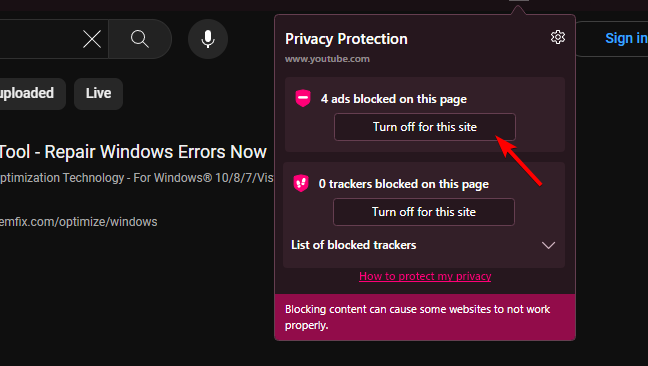
- Preverite, ali je YouTube dodan na seznam izjem.
Nasveti in triki za boljšo zaščito pred oglasi in spletnim sledenjem
- Uporabite zanesljiv program za blokiranje oglasov tretje osebe, kot je uBlock Origin, in omogočite funkcijo Ne sledi v svojem brskalniku.
- Uporabite varen brskalnik, osredotočen na zasebnost, kot je Firefox, Brave ali Tor. Za dodatno raven zasebnosti je vedno dobro uporabiti VPN.
- Onemogočite piškotke ali jih vsaj redno brišite. Lahko pa uporabite način zasebnega brskanja.
- Uporabite iskalnik, osredotočen na zasebnost, ki ne zbira vaših podatkov, na primer DuckDuckGo ali StartPage.
Kot lahko vidite, je zelo preprosto omogočiti ali onemogočiti blokiranje oglasov v Operi GX, najhitrejši način pa je na plošči Easy setup, lahko pa to storite tudi na strani z nastavitvami. Če želite izvedeti več o tej funkciji, imamo poglobljen vodnik Blokator oglasov Opera GX, zato vam priporočamo, da si ga ogledate.
- Opera's AI brskalnik, Aria dobi 5 novih razburljivih funkcij
- Kako prenesti Opera Crypto Browser za PC
Tudi mi smo Primerjava Opera adblock in uBlock Origin in čeprav je vgrajeni blokator oglasov soliden, so mnogi poročali o tem Opera GX adblock ne deluje na YouTubu.
Ali uporabljate blokator oglasov Opera GX ali imate raje rešitve tretjih oseb? Sporočite nam v komentarjih spodaj.
![5 najboljših zaviralcev oglasov 9ANIME za uporabo v letu 2022 [PC in mobilni telefon]](/f/93224f9f60af6db7a22eeb85e118d96c.png?width=300&height=460)